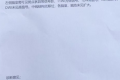共计 728 个字符,预计需要花费 2 分钟才能阅读完成。
我的这台联想笔记本还算是比较新的 V330-151KB 扬天的这个型号。这个信号的笔记本有个特点,就是 BIOS 和一般的系统还是有点区别的。C 盘默认给了 60G 的空间 F 盘默认给了 60G 两者相加 120G 的一个固态硬盘。另外一个 500G 的机械硬盘。只是这样问题就来了。C 盘的 60G 空间根本就不够使用的。稍微多装载一些东西,就红色报警了。现在将笔记本 C 盘扩容操作大致流程记录下来。也方便有同样需求的朋友有个参照。
首先,我在网上买了 240 的固态硬盘一块,V330 的光驱固态硬盘支架一块 将原有拿下,将硬盘安装进入光驱位。
第二步设置可以 USB 启动 并选择 USB 启动。开机按 F1 F2 两个键同时快速点击 进入 bios 界面 这里到底是 F1 还是 F2 我是不确定的。所以都按。英文界面 在启动设置里面将 UEFI 修改为 LEGAY 启动方式。关于这两者的区别大家自己上网查询。
第三步 重启电脑 按 F12 到达选择启动项界面 选择 U 盘启动,(U 盘制作的启动盘大家应该很容易制作),我选择 WIN8 启动。
第四步 将固态硬盘设置成新盘符,并将系统固态硬盘的另一个盘符 F 盘内容复制到新的固态硬盘内。复制好后 打开分区工具 删除 F 盘。分区工具保存一下。执行完毕后再次打开,选择系统盘右键扩容 扩容到最大。点击执行。保存。这些步骤都需要时间。
第五步,完成后重启电脑 拔出 U 盘,进入系统。发现桌面是空白的(这与我将桌面设置在原来的 F 盘有关系)按快捷键 WIN+R 弹出运行窗口, 输入“diskmgmt.msc”, 点击确定, 即可打开磁盘管理. 选择新加入的固态硬盘 修改盘符。选择 F 保存。
第六步 重启电脑。完成。
大家看 我的电脑 C 盘是不是空间又足够使用了呢?本次电脑升级花费 固态硬盘 269 支架 26 时间成本不计。